كيفية تقييد الوصول إلى محركات الأقراص في جهاز الكمبيوتر الخاص بي في ويندوز
إذا كان لديك جهاز كمبيوتر مشترك أو عام يستخدمه العديد من الأشخاص ، فقد ترغب في تقييد الوصول إلى محركات الأقراص الخاصة به لمنع المستخدمين من حذف البيانات المهمة. اليوم نحن ننظر في تقييد الوصول إلى بعض أو كل محركات الأقراص على الجهاز باستخدام Local Group Policy.
ملاحظة: تستخدم هذه الطريقة محرر نهج المجموعة المحلي الذي لا يتوفر في الإصدارات الرئيسية من Windows 7 أو Vista
اكتب أولاً gpedit.msc في مربع البحث في قائمة "ابدأ" واضغط على Enter.
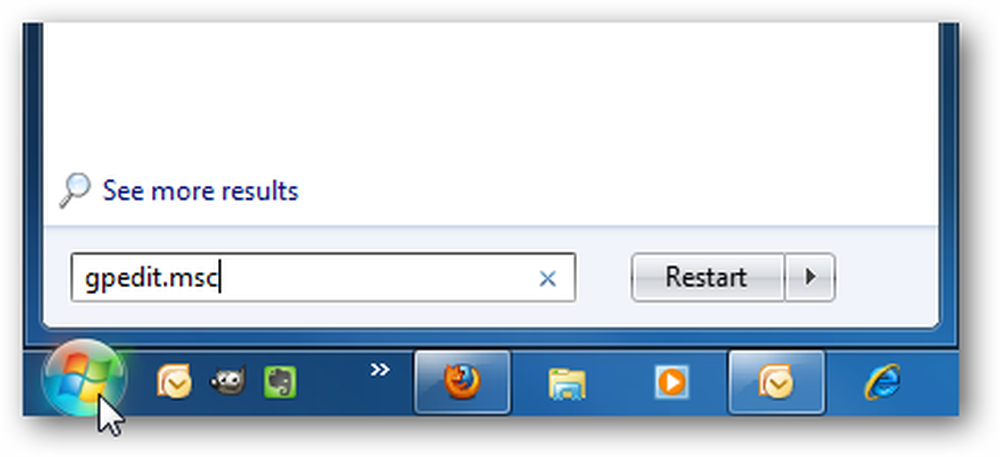
انتقل الآن إلى تكوين المستخدم / قوالب الإدارة / مكونات Windows / مستكشف Windows. ثم على الجانب الأيمن تحت الإعداد ، انقر مرتين على منع الوصول إلى محركات الأقراص من جهاز الكمبيوتر.
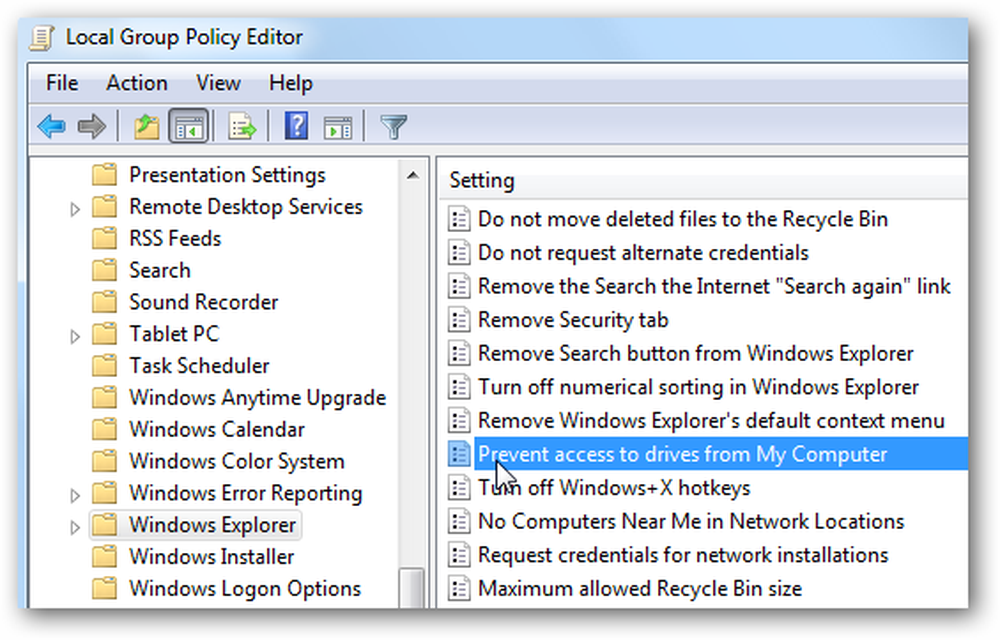
حدد تمكين ثم ضمن خيارات من القائمة المنسدلة ، يمكنك تقييد محرك أقراص معين ، أو مجموعة من محركات الأقراص ، أو تقييدها كلها. محرك الأقراص الرئيسي الذي قد ترغب في تقييده هو محرك الأقراص C: \ أو محرك الأقراص الذي تم تثبيت Windows عليه. يعني تقييد كافة محركات الأقراص أنه لا يمكن الوصول إلى محرك الأقراص المضغوطة أو محرك أقراص DVD ، ولا يمكن استخدام محرك أقراص محمول إذا احتاجوا إلى الحصول على ملفات منه.
ملاحظة: لن يمنع هذا الإعداد المستخدمين من استخدام البرامج التي تصل إلى محركات الأقراص المحلية.
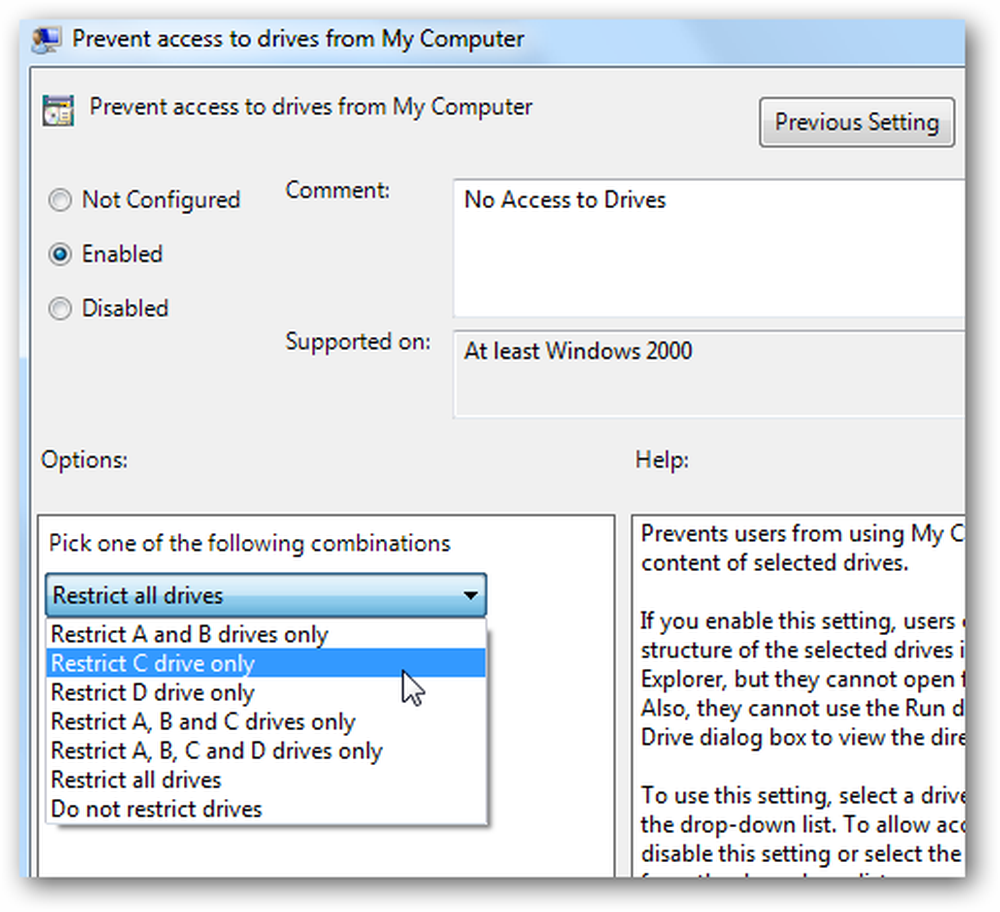
تسري القيود على الفور ، ولا يلزم إعادة التشغيل. عندما يقوم مستخدم بفتح My Computer (جهاز الكمبيوتر) ، فسوف يتمكن من رؤية محركات الأقراص المدرجة ، ولكن عندما يحاولون الوصول إلى محرك أقراص مقيد ، فسوف يحصلون على رسالة الخطأ التالية.
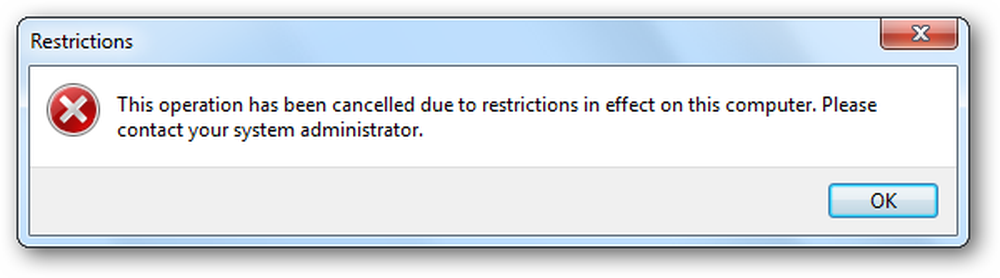
بالنسبة إلى لقطات الشاشة في هذا البرنامج التعليمي ، استخدمنا Windows 7 Ultimate ، ولكن هذه العملية تعمل أيضًا مع XP Professional و Vista (ليس في الإصدارات الرئيسية) الشاشات تبدو مختلفة.
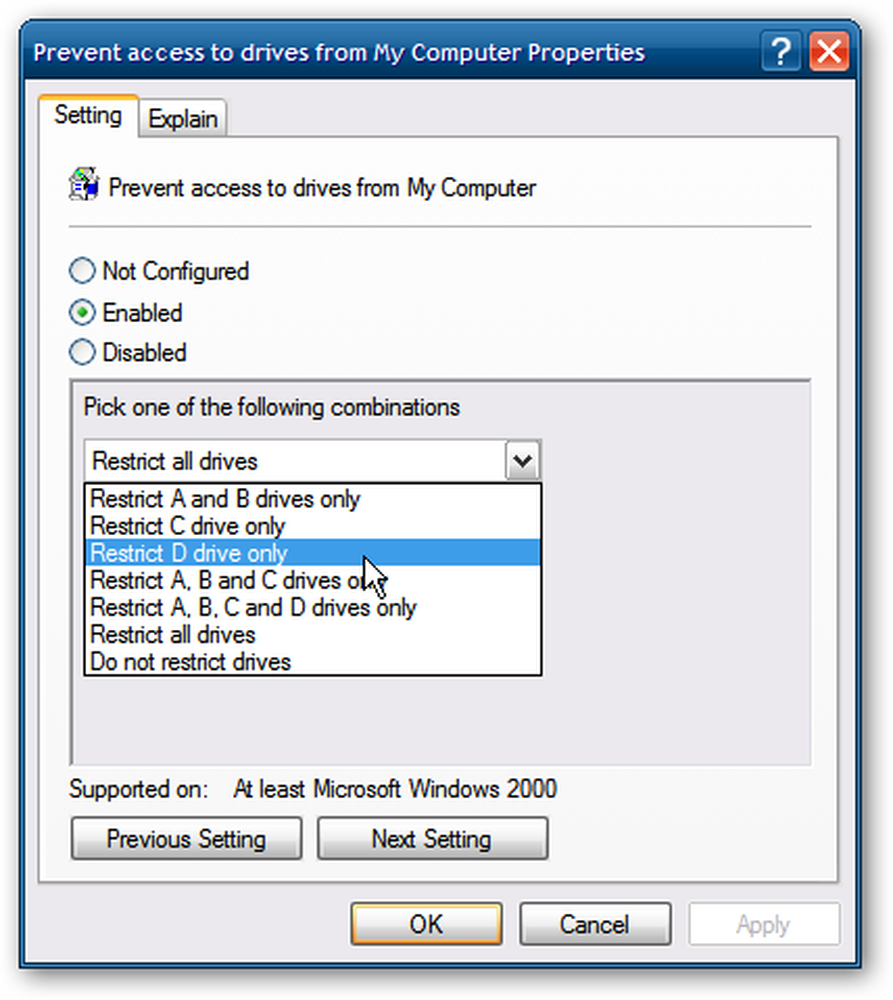
تسمح لك "نهج المجموعة" المحلي بتخصيص العديد من الإعدادات لكيفية إدارة جهازك. يمكن أن يؤدي تقييد الوصول إلى بعض محركات الأقراص بالإضافة إلى إجراءات الأمان والوصول الأخرى إلى الحفاظ على أمان الكمبيوتر المشترك وثباته.




